
Sommario:
- Passaggio 1: elenco dei materiali e risparmio di tempo pre-progetto
- Passaggio 2: misura e taglia il primo strato
- Passaggio 3: Fissare il vinile o il laminato sul notebook/laptop
- Passaggio 4: scegli le tue immagini di sfondo e inizia a proteggere
- Passaggio 5: posiziona prima le immagini più grandi
- Passaggio 6: incollare immagini più piccole e dalla forma strana
- Passaggio 7: sigilla la tua creazione
- Passaggio 8: rimuovi il nastro adesivo e mostra la tua creazione al mondo
- Autore John Day [email protected].
- Public 2024-01-30 10:05.
- Ultima modifica 2025-01-23 14:50.



Una skin per laptop completamente personalizzata e unica con possibilità illimitate.
Passaggio 1: elenco dei materiali e risparmio di tempo pre-progetto

Foglio di laminato adesivo o vinile adesivo (rappresentato da un sacchetto di plastica, non sostituito da un sacchetto)
Forbici Pennello piccolo (come in un kit acquerello) Pennello in schiuma da 1 Mod-Podge Riviste e cataloghi per corrispondenza Pennarello indelebile Nastro adesivo (non nella foto ma necessario!) Bello ma non necessario- Taglierina rotante e tappetino. Prima di iniziare il progetto è un risparmio di tempo per avere le immagini che desideri già ritagliate. Un buon progetto senza cervello per davanti alla tv. Questa parte non deve essere pulita e ordinata, puoi fare qualsiasi taglio quando inizi a incollare in seguito.
Passaggio 2: misura e taglia il primo strato



Misura la parte superiore del tuo notebook/coperchio del laptop lasciando un bordo di 1/4" tutt'intorno (es.: rimuovi 1/2" dalla misura totale)
Ho usato una taglierina rotante per tagliare il laminato. Questo non è necessario, ma è stato utile. Se non hai una taglierina rotante, segna le linee con un pennarello indelebile sul foglio e taglia con cura con le forbici. Posiziona in alto per ricontrollare di avere circa 1/4 di spazio sul bordo. Questo livello ti consentirà di rimuovere il tuo disegno in un secondo momento, quindi è destinato a non essere permanente. Non so cosa accadrà se modpodge viene applicato direttamente a un laptop, né volevo scoprirlo. Non mi assumo alcuna responsabilità per eventuali danni subiti dalla tua macchina se scegli di seguire questa strada.
Passaggio 3: Fissare il vinile o il laminato sul notebook/laptop
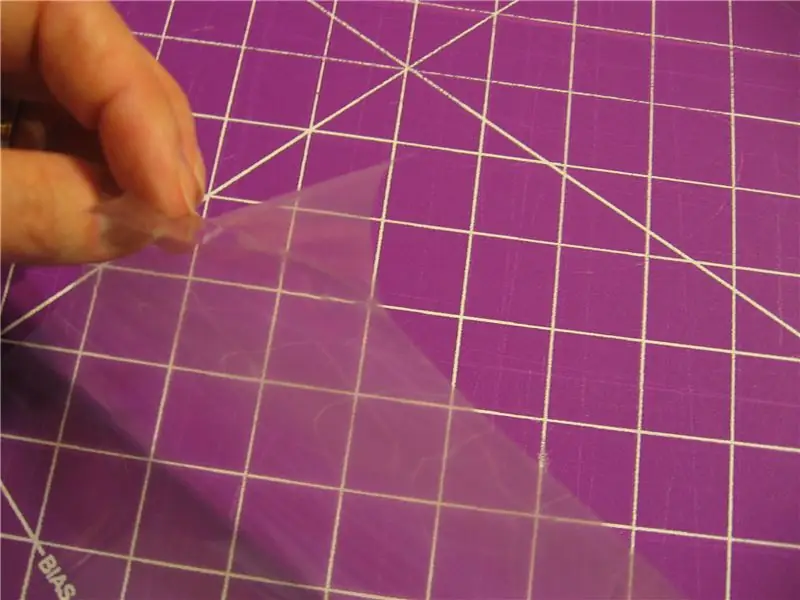


Se stai usando un laminato adesivo, separalo in un angolo e posizionalo con cura dove vuoi. Quindi premerlo lentamente verso il basso per eliminare eventuali bolle d'aria. Lavorare con attenzione è una buona idea qui. Continua a premere finché non hai completamente rimosso il supporto.
Se stai usando il vinile adesivo, fai la stessa cosa, omettendo la separazione dello strato non adesivo. Quando lo strato trasparente è applicato, metti del nastro adesivo lungo i bordi della copertura esposta.
Passaggio 4: scegli le tue immagini di sfondo e inizia a proteggere
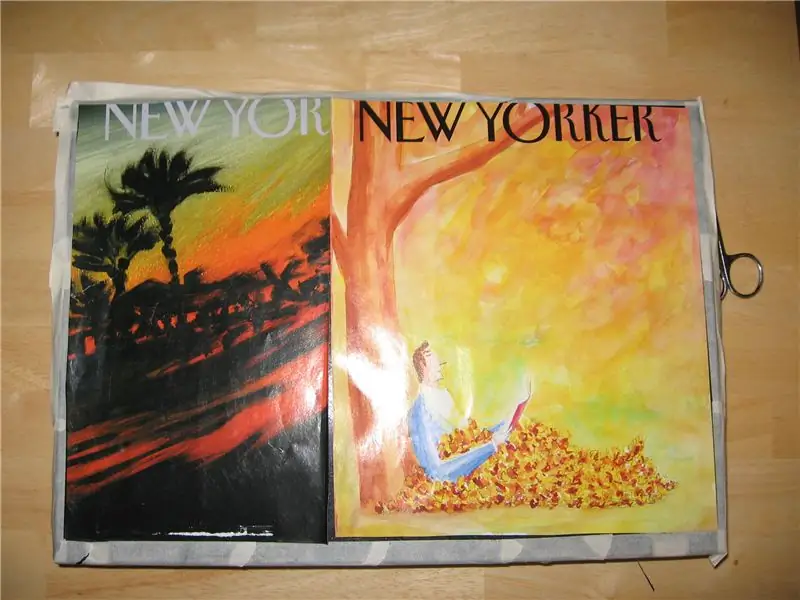
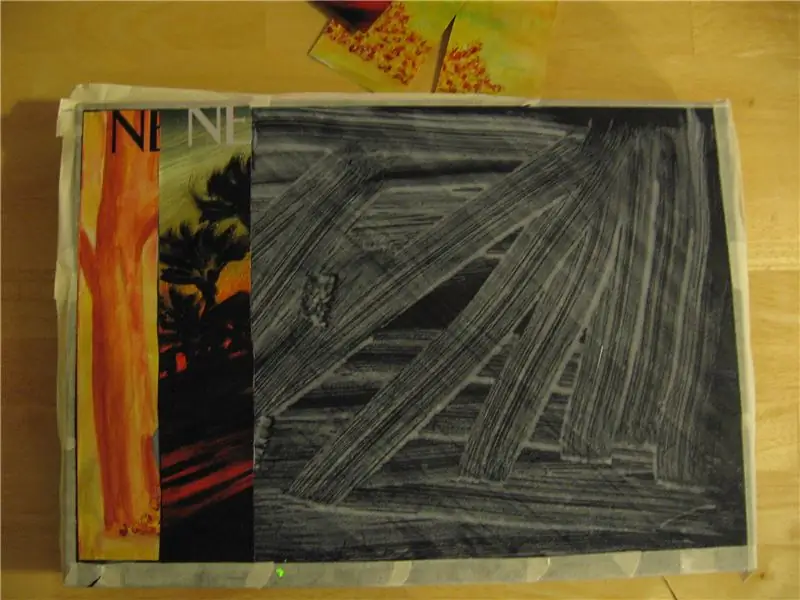
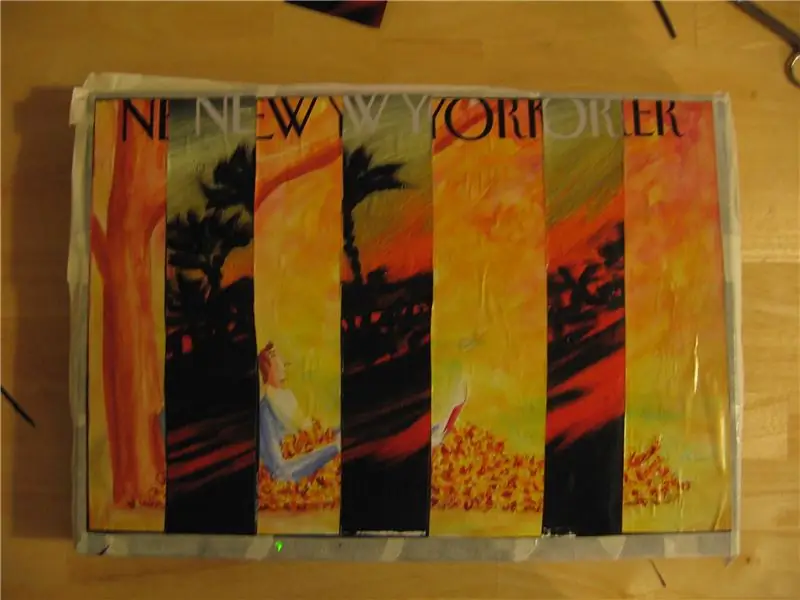
Scegli immagini a pagina intera con colori e trame interessanti. I solidi non creano uno sfondo così bello nella mia esperienza. Ho trovato un paio di copertine dal New Yorker e le ho tagliate per adattarle al nastro adesivo. Poi li ho tagliati a listarelle e li ho alternati in modo che non sembrassero tagliati a metà. Questa è stata una decisione dell'ultimo minuto e sono davvero felice di averlo fatto.
Una volta tagliate le strisce, ho messo un sottile strato di mod-podge con il pennello in schiuma e ho posato le immagini, premendo di nuovo delicatamente ma con fermezza per spremere le bolle d'aria.
Passaggio 5: posiziona prima le immagini più grandi
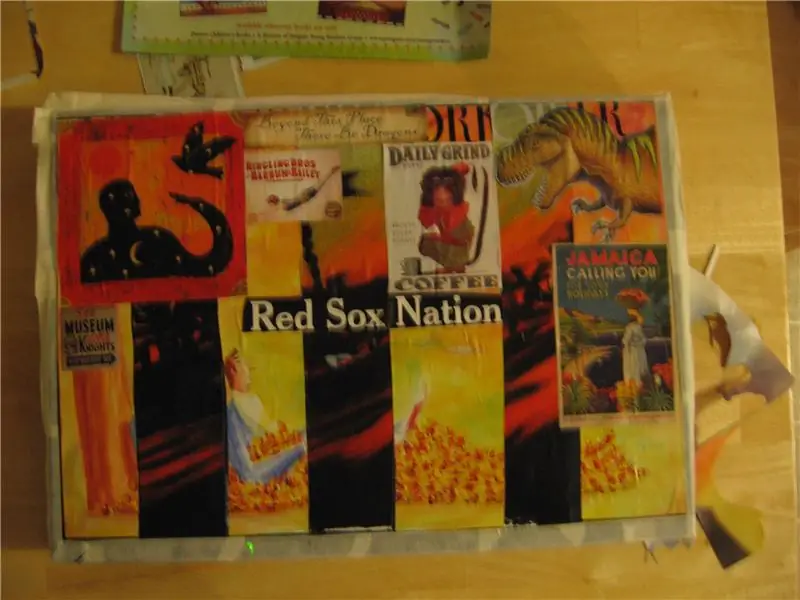
Scegli immagini più grandi da mettere sullo sfondo coprendolo in un modo che ti piace. Rivesti il retro dell'immagine con mod-podge e posizionalo dove vuoi, spremendo le bolle d'aria. Trovo che questa parte sia meglio eseguita con quadrati, rettangoli e cerchi più grandi piuttosto che con forme casuali. Puoi fare quella parte dopo.
Passaggio 6: incollare immagini più piccole e dalla forma strana
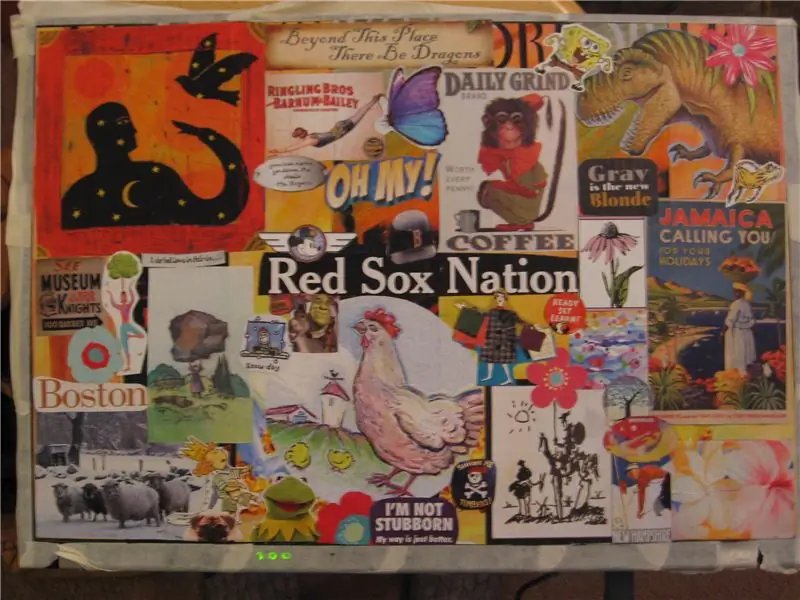
Immagini più piccole che puoi usare per ammorbidire i bordi dell'ultimo passaggio o per riempire parte dello spazio sullo sfondo. Ho scoperto che le immagini dei cataloghi di vendita per corrispondenza funzionano benissimo per questo passaggio.
Passaggio 7: sigilla la tua creazione
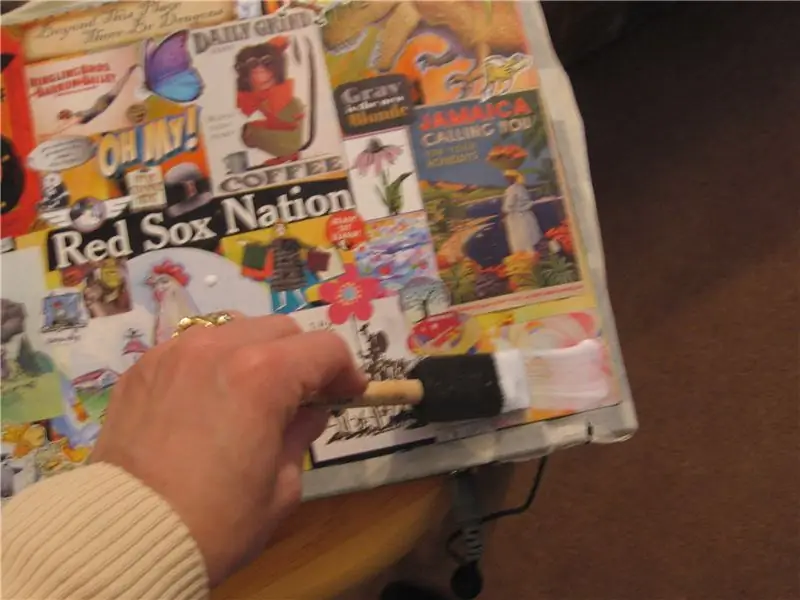
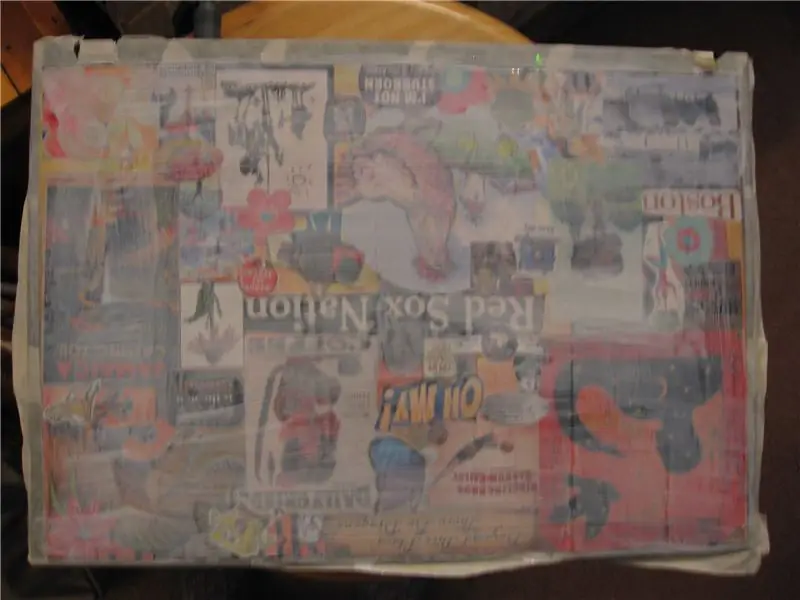
Con il pennello in schiuma e il mod-podge, dipingi su strati uniformi e sottili sul collage. Avrà una foschia fino a quando non sarà asciutto. Fai diversi strati in questo modo. IME, se lo metti troppo spesso e appiccicoso ci mette un'eternità ad asciugare e si raggrinzisce. Essere pazientare.
Passaggio 8: rimuovi il nastro adesivo e mostra la tua creazione al mondo

Non commettere lo stesso errore che ho fatto io e rimuovere il nastro adesivo troppo presto dopo aver applicato lo strato finale di mod-podge. Avrei davvero dovuto dargli un paio di giorni per curare di più, ma non l'ho fatto e parte del sigillante si è staccato. Sono stato in grado di risigillare quelle aree, quindi non tutto era perduto, ma vorrei davvero essere più paziente.
Quando rimuovi il nastro, lavora lentamente, tenendo premuto il bordo del collage sigillato. Vorrei aver usato l'adesivo in vinile piuttosto che l'adesivo laminato. Se rifarò questo progetto, seguirò quella strada.
Consigliato:
Crea la tua borsa per laptop XO: 11 passaggi (con immagini)

Crea la tua borsa per laptop XO: il prodotto finito è una borsa per laptop personalizzata per un laptop OLPC XO, ma queste istruzioni potrebbero probabilmente essere modificate per molti dispositivi elettronici portatili. L'anima della borsa è realizzata in schiuma ad alta densità, rinforzata con cartone. La borsa è t
Crea la tua macchina professionale per la pulizia dei dischi per meno di $ 80 e risparmia fino a $ 3000 e oltre.: 6 passaggi (con immagini)

Crea la tua macchina professionale per la pulizia dei dischi per meno di $ 80 e risparmia fino a $ 3000 e oltre.: Scusa il mio inglese. Dopo aver ritrovato il suono del buon vecchio vinile, ho avuto il problema che ha ogni appassionato di dischi. Come pulire correttamente i record!? Ci sono molti modi per aggirare Internet. Modi più economici come il Knosti o il Discofilm ma anche
Crea la tua custodia in feltro per EeePC / Netbook per circa $ 8 (e risparmia $ 91 invece di acquistare da Redmaloo): 5 passaggi (con immagini)

Crea il tuo bel feltro EeePC / borsa per netbook per circa $ 8 (e risparmia $ 91 invece di acquistare da Redmaloo): questa guida ti mostrerà come creare il tuo laptop molto carino e di bell'aspetto o anche una migliore borsa per netbook. Memorizzerà il tuo netbook, ti darà un tappetino per il mouse, la sensazione di usare qualcosa di unico, bello e fatto a mano e la sensazione di goos di
Skin per laptop: 5 passaggi (con immagini)

Laptop Skin: vuoi la tua skin per laptop in vinile di alta qualità, ma non vuoi pagare $ 20? Allora continua a leggere
Crea un tavolo per laptop per la tua auto: 7 passaggi

Crea un tavolo per laptop per la tua auto: lavoravo con il mio laptop nella mia auto, quindi faccio un tavolo su cui appoggiare il mio laptop
